
Фонтууд ... Photoshoppers-ийн мөнхийн арчилгаа - сэтгэл татам текстийг өгөх. Энэ нь янз бүрийн нөхцөл байдлыг шаарддаг, жишээ нь зураг эсвэл өөр найрлагатай сайхан гарын үсэг зурах шаардлагатай. Чимэглэлийн массын хувилбарууд нь бүтэц, давхаргын давхцлыг ашиглахаас өмнө бэлэн хэв маягийг хайх, ашиглах, ашиглах боломжтой.
Өнөөдөр бид үүн дээр бүтэцтэй текстийг хэрхэн загварчлах талаар ярих талаар ярилцах болно. Энэ хичээлд ашигласан бүх бүтэц нь интернетээс олдсон бөгөөд олон нийтийн асуудалд орсон. Хэрэв та бүтээсэн зургийг арилжааны зорилгоор ашиглахаар төлөвлөж байгаа бол тусгай сайтууд дээр ийм зургийг худалдаж авах нь дээр.
Текст бүтэцтэй
Загварчлах текстийг эхлэхээс өмнө та найруулга (дэвсгэр зураг, бүтэц, бүтэцтэй) шийдвэр гаргах хэрэгтэй. Зургийн ерөнхий уур амьсгал нь элементүүдийн бүрэлдэхүүн хэсгүүдийн сонголтоос хамаарна.
Арын дэвсгэр нь ийм чулуун ханыг сонгосон:

Текстийг бид зохих бүтэц ашиглан боржин чулуу хийх болно.

Зотон дээрх бүтэцийн байршил
- Бидэнд хэрэгтэй хэмжээнээс шинэ баримт бичиг үүсгэх (Ctrl + N).
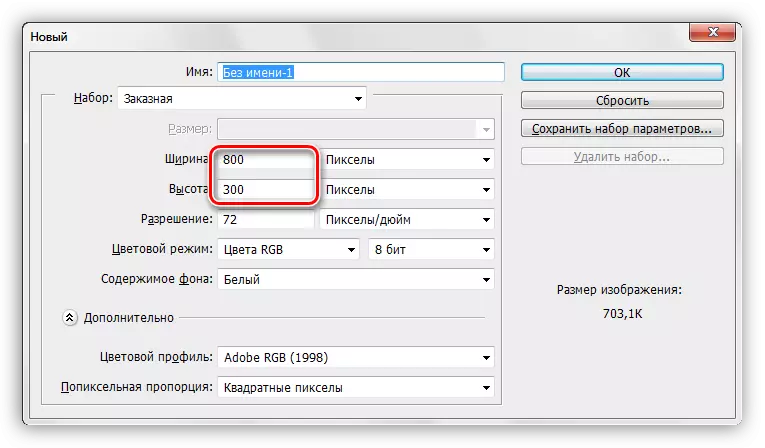
- Photoshop цонхны анхны бүтэцийг манай документ дээр оруулна гэж бодож байна.

- Таны харж байгаагаар хүрээ нь тэмдэглэгээ бүхий бүтэц дээр гарч ирж, татах боломжтой (танд хэрэгтэй) Сүүлийнхний чанарыг алдахаас зайлсхийхийн тулд бүтэцтэй чанарыг багасгахыг хичээ.

- Хоёрдахь бүтэцтэй ижил байна. Одоо давхаргын палитрууд иймэрхүү харагдаж байна:
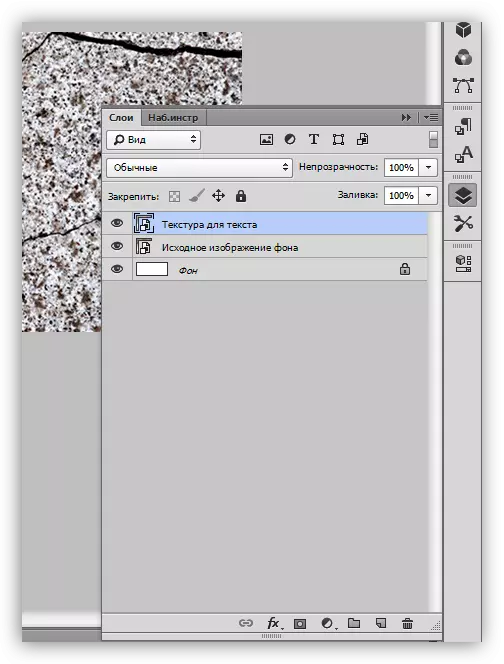
Бичих ын бичих
- "Хөндлөн текст" хэрэгслийг сонгоно уу.

- Бид бичдэг.

- Зургийн хэмжээ нь зотон хэмжээнээс хамааран үсгийн хэмжээ сонгогддог, өнгө нь чухал биш юм. Шинж чанарыг өөрчлөхийн тулд та "Цонх" цэс рүү очих ёстой бөгөөд "Тэмдэглэгээ" дээр дарна уу. Тохирох цонх нь үсгийн шинж чанарыг өөрчилж чадахаар нээгдэх болно, гэхдээ энэ нь өөр сургамжийн материал юм. Дэлгэцийн агшингаас тохиргоог ашиглаж байх үед.
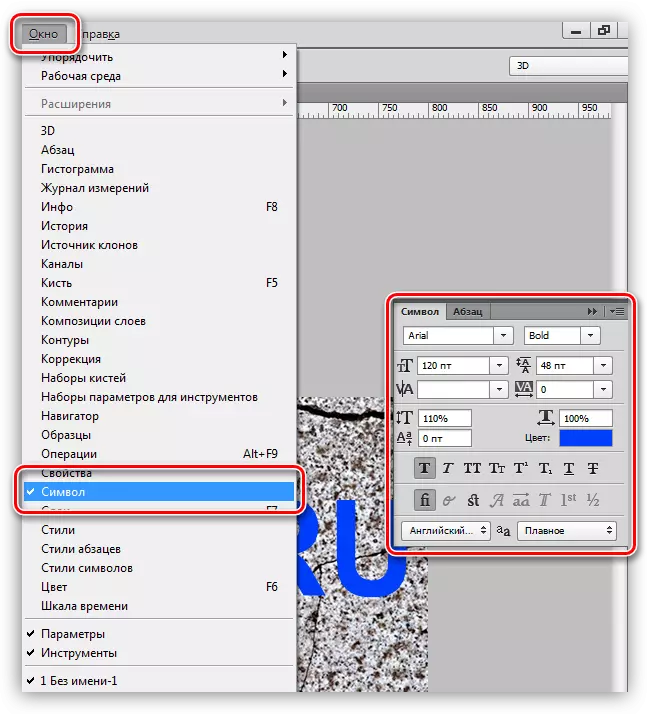
Тиймээс, бичээсийг бүтээж, та энэ талаар бүтэц оруулахаа үргэлжлүүлж болно.
ҮНЭГҮЙ НЭГДСЭН НЭГДСЭН ХУУЛЬ
1. Давхаргыг гурилан бүтэцтэй давхаргын доор текстээр шилжүүл. Текст нь харах талбараас алга болох болно, гэхдээ түр зуурынх юм.
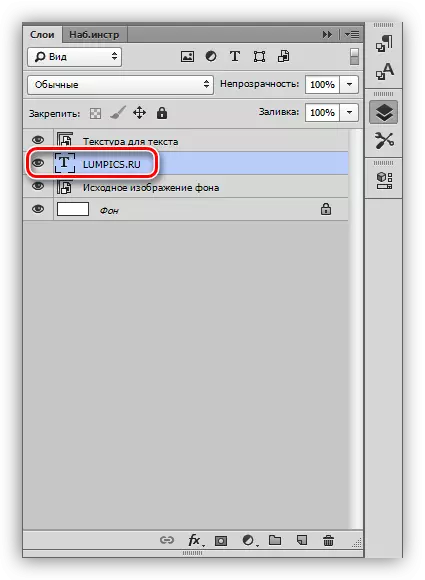
2. ALT товчийг дараад LKM-ийг хил дээр дараад, Хилийн үг, текст). Курсор нь маягтыг өөрчлөх ёстой. Энэ үйлдэлтэй хамт бид текстийг текстэд текстэд "уях" бөгөөд энэ нь зөвхөн үүн дээр харуулах болно.

Бүх үйлдлүүдийн дараа палетт давхарга:
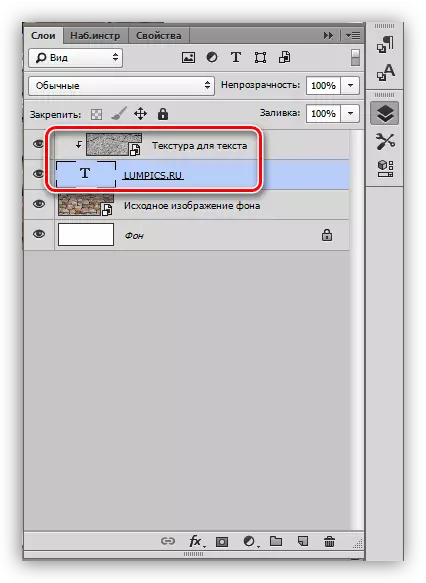
Текст дээрх боржин чулууны бүтцийг давхцлын үр дүн:

Таны харж байгаагаар бичсэн бүтэц нь бичээс рүү "гацсан". Энэ нь зөвхөн бүх найрлагын хэмжээ, бүрэн бүтэн байдлын текстийг өгөх болно.
Эцсийн боловсруулалт
Бид текст давхаргын хэв маягийг хэвлэсээр дамжуулж эцсийн боловсруулалтыг гаргах болно.
1. Эхлэхийн тулд бид ботьтой харьцах болно. Текстийг давхар товшиж, "товойлгон" гэсэн загвараар давхар товшиж, хэв маягийг сонгоорой. Хэмжээний гулсагчийг татах нь баруун талдаа бага зэрэг татах, бид гүнд 200% -иар гаргах болно.
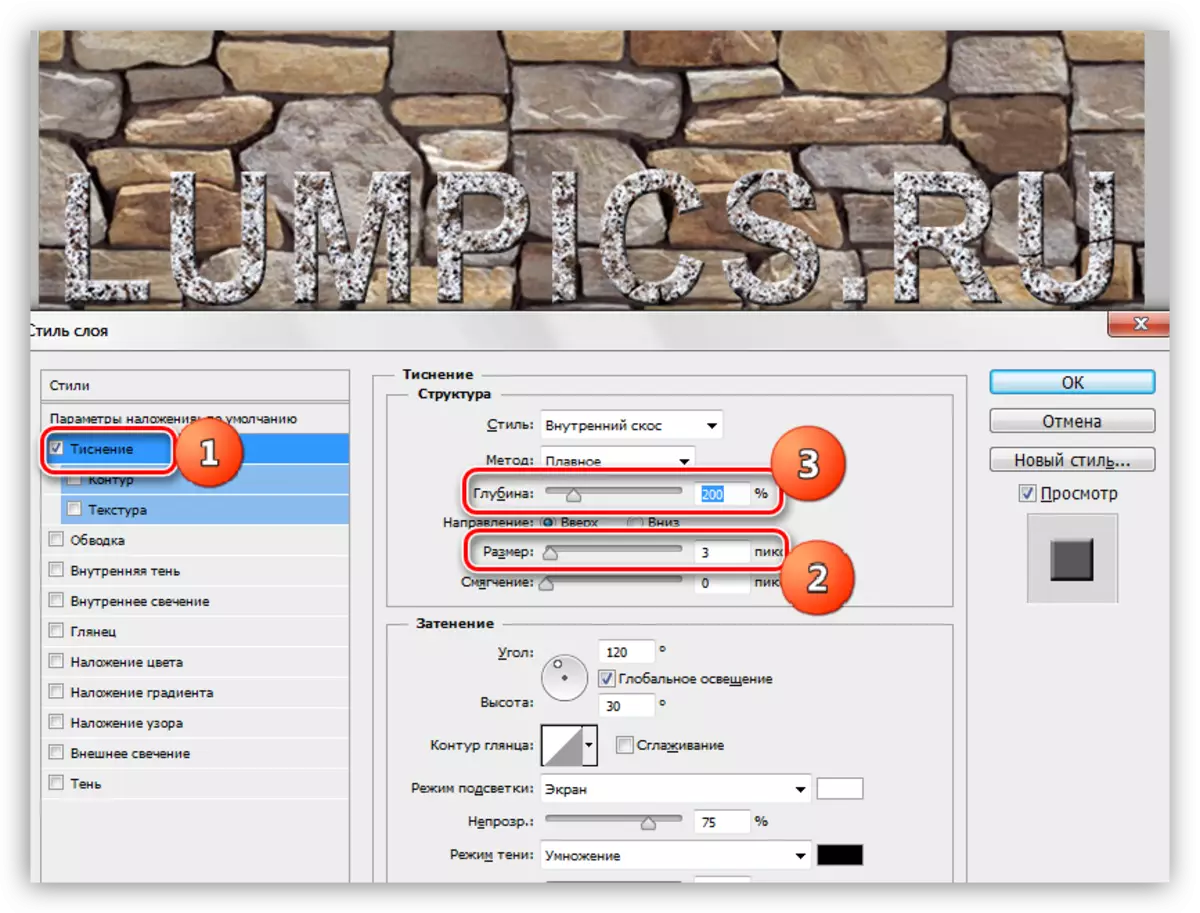
2. Ханан дээрээс "салсан" гэсэн бичээсийг бид "салгасан" зорилгоор, бид "сүүдэр" цэг рүү шилждэг. Булан нь 90 градус, офсет ба хэмжээ, хэмжээ - 15 пиксел.
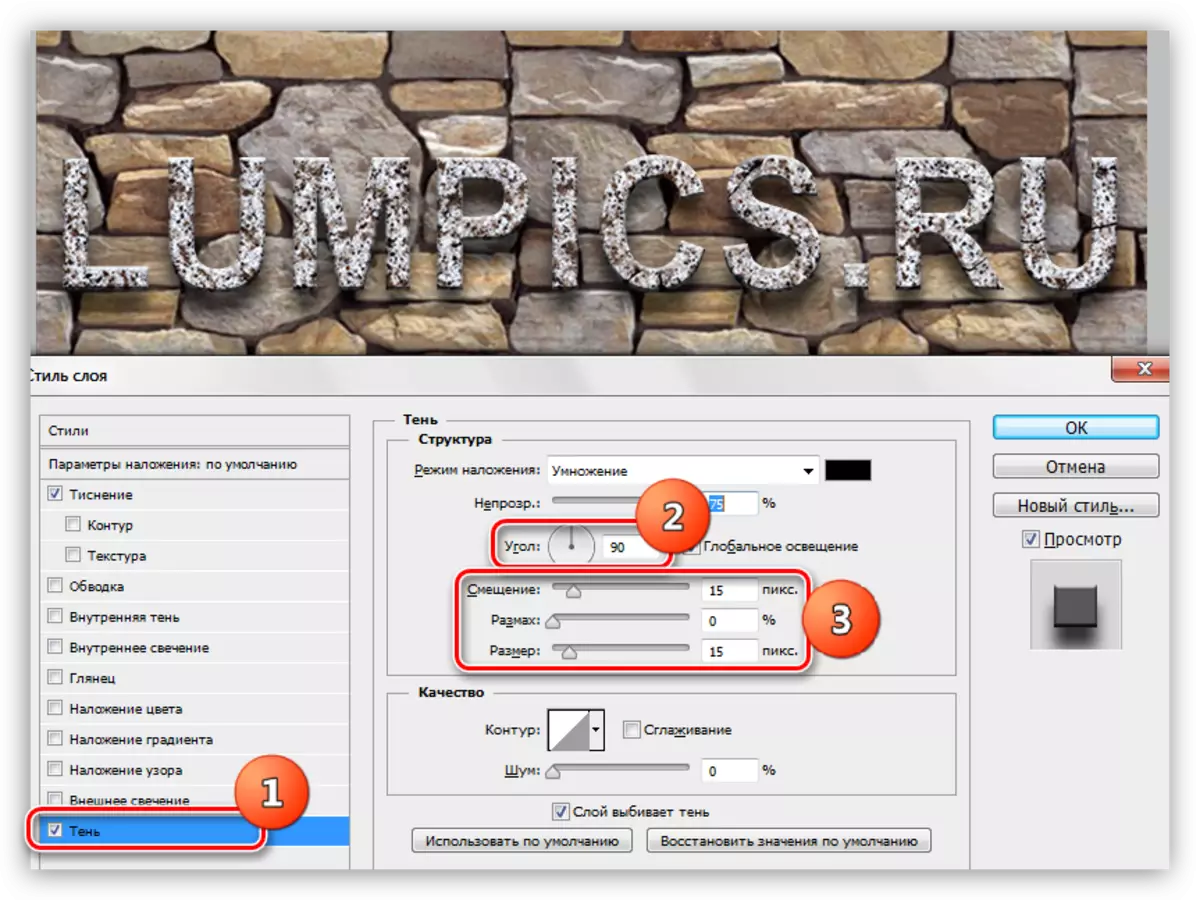
Текст дээр бүтэцтэй бүтэцтэй бүтэцийн эцсийн үр дүнг үзнэ үү:
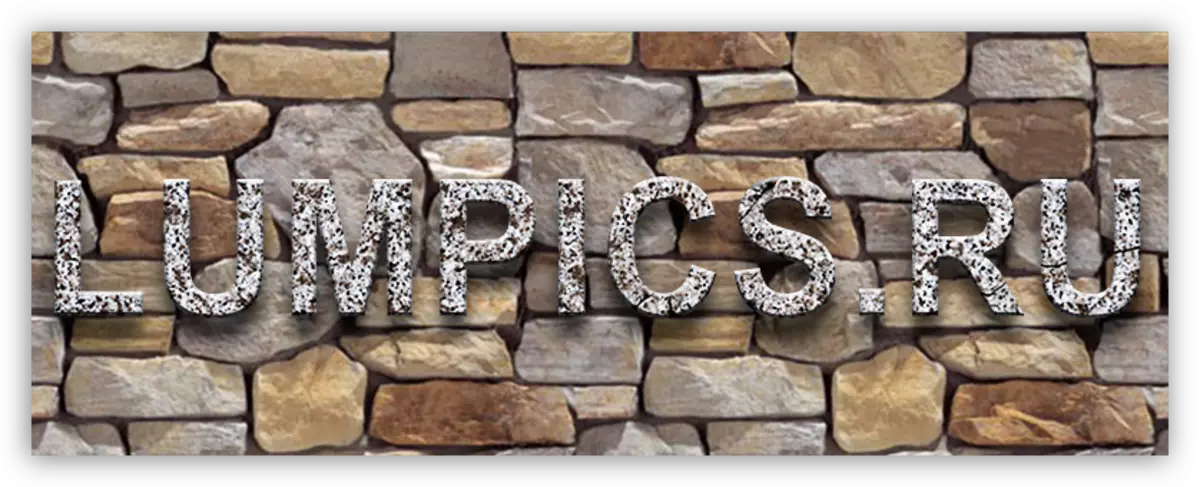
Бид мелилжуулсан гранит бичсэн бичээсийг авсан.
Энэ нь Photoshop-д байгаа зүйлсийн талаар олон нийтийн текстийг давхцаж байсан бүх нийтийн текстийг даван туулах явдал байв. Үүнийг ашиглах, та ямар ч өнгөт зориулалттай, бүр зураг дээр бөглөж, зургуудаар дүүргэж болно.
Хичээлийг хэд хэдэн зөвлөгөө болгон дуусгасан.
- Зохиолын ерөнхий сэтгэгдэлээс шалтгаалан таны бичээсийн зөв дэвсгэрийг сонго, энэ нь нягтралаас хамаарна.
- Өндөр чанартай өндөр нарийвчлалтай бүтэцтэй текстийг ашиглахыг хичээ. Мэдээжийн хэрэг, та текстэд хурцадмал байдлыг өгч чадна, гэхдээ энэ нь нэмэлт ажил юм.
- Текст дээр хэв маягаар хэт хүчтэй бүү хий. Загварууд нь үл тоомсорлох нь хэт их зүйлийг "ид шидийн", үр дүнд хүргэдэг.
Энэ нь бүгдэд нь өндөр чанартай загварлаг текстийг авахын тулд энэ хичээлд тайлбарласан техникийг гэрэлтүүлдэг.
